鸿蒙3.0应用开发若干问题及上架总结
Posted 白玉梁
tags:
篇首语:本文由小常识网(cha138.com)小编为大家整理,主要介绍了鸿蒙3.0应用开发若干问题及上架总结相关的知识,希望对你有一定的参考价值。
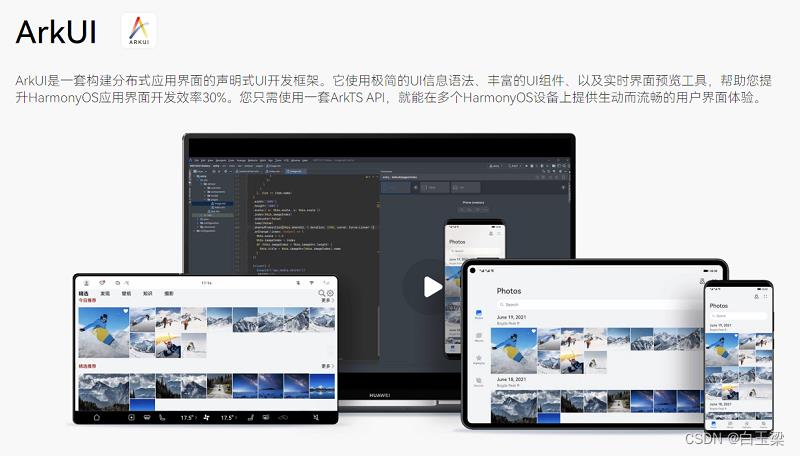
1.如何去掉默认标题栏,实现全屏显示?
在config.json中的ability配置信息中添加属性:
"abilities": [
...
"metaData":
"customizeData": [
"name": "hwc-theme",
"value": "androidhwext:style/Theme.Emui.Translucent.NoTitleBar",
"extra": ""
]
...
]
2.应用冷启动白屏?
这个问题类似与安卓应用冷启动时白屏一样,鸿蒙应用的解决办法同问题1,将主题设置为:
androidhwext:style/Theme.Emui.Translucent.NoTitleBar
注意是Translucent。
3.如何获取屏幕尺寸?
import display from '@ohos.display';
display.getDefaultDisplay((err, data) =>
if (err) return;
console.error("屏幕宽高:" + data.width + "," + data.height);
);
4.如何获取状态栏高度,以及设置状态栏背景色?
import window from '@ohos.window';
window.getTopWindow((err, mainWindowClass) =>
if (err) return;
mainWindowClass.setSystemBarEnable(['status']);
mainWindowClass.setLayoutFullScreen(true);
mainWindowClass.setSystemBarProperties(
statusBarColor: '#00ff0000', // 状态栏背景色透明
isStatusBarLightIcon: false,//状态栏图标是否为亮色
statusBarContentColor: '#000000',//状态栏字体颜色
);
mainWindowClass.getAvoidArea(window.AvoidAreaType.TYPE_SYSTEM, (err, data) =>
if (err) return;
console.error("状态栏高度:" + data.topRect.height);
);
);
5.如何显示Toast提示?
import prompt from '@ohos.prompt';
prompt.showToast(
message: "提示信息",
bottom: "1000px"//距离屏幕底部高度
)
效果:
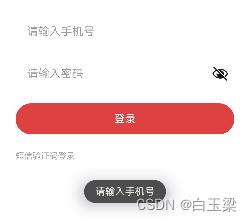
6.网络请求
http:
import http from '@ohos.net.http';
let httpRequest = http.createHttp()
httpRequest.request(url,
method: method,
header: header,
extraData: paramsStr,
connectTimeout: 30000, // 可选,默认为60s
readTimeout: 30000, // 可选,默认为60s
, (err, data) =>
)
fetch:
import fetch from '@system.fetch';
fetch.fetch(
url: url,
method: method,
header: header,
success: res =>
,
fail: error =>
)
7.自定义LoadingDialog
@CustomDialog
export struct LoadingDialog
controller: CustomDialogController
@State angle: number = 0
interval: number
aboutToAppear()
this.angleChange()
aboutToDisappear()
clearInterval(this.interval)
angleChange()
this.angle = 0
this.interval = setInterval(() =>
this.angle += -30
if (this.angle == -360) this.angle = 0
, 50)
build()
Stack()
Column()
Image($r('app.media.ic_loading'))
.width(20)
.height(20)
.rotate( x: 0, y: 0, z: 1, angle: this.angle )
.width(50)
.height(50)
.backgroundColor(0x88000000)
.borderRadius(10)
.shadow( radius: 10, color: Color.Gray, offsetX: 3, offsetY: 3 )
使用方法,在page内:
声明CustomDialogController :
dialogController: CustomDialogController = new CustomDialogController(
builder: LoadingDialog(),
autoCancel: false,
customStyle: true
);
显示:this.dialogController.open()
隐藏:this.dialogController.close()
槽点:目前dialog只能在@Entry修饰的page内使用,无法进行封装,也就是说,在想使用loading的页面,都要进行以上声明并调用相关方法才能使用!
效果:

8.如何进行真机调试?
首先,你的真机系统版本要跟你的项目api版本要一致,或者真机系统版本高于项目api版本,例如项目api是8,真机就必须为鸿蒙3.0以上系统,2.0无法安装调试;
9.如何设置正式签名及发布应用?
File->Project Structure:
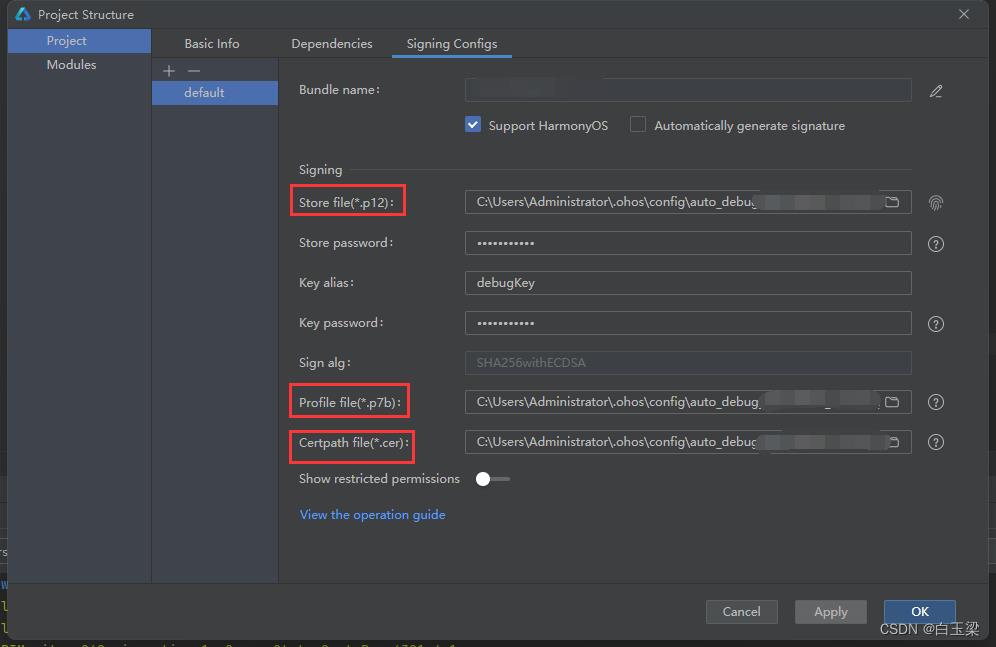
勾选Automatically generate signature,则自动生成debug版本的签名,调试时可以直接运行到真机或模拟器。
当你发布应用时则需要正式签名,此时就需要手动设置签名,手动签名需要三个文件:
- .p12:自己创建;
- .cer:通过自己创建的.csr从华为后台申请得到;
- .p7b:通过上一步得到的.cer通过华为后台申请得到;
第一步:创建.p12和.csr:
Build->Generate Key and CSR:
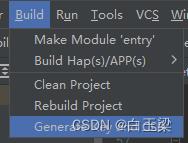
首先需要创建p12证书,填写证书名称,密码等;
创建成功后进入到生成CSR这一步,填写别名,密码以及csr的文件名和保存位置:
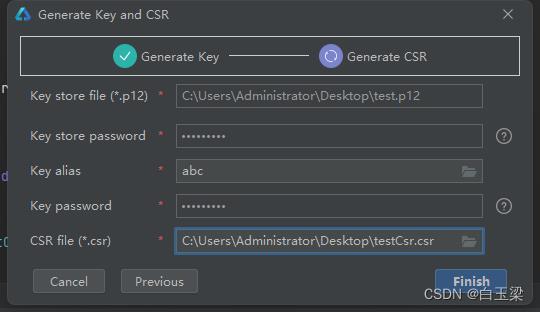
点击Finish后生成:
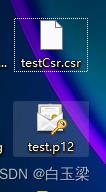
第二步:上传第一步获取的.csr申请.cer
选择用户与访问:
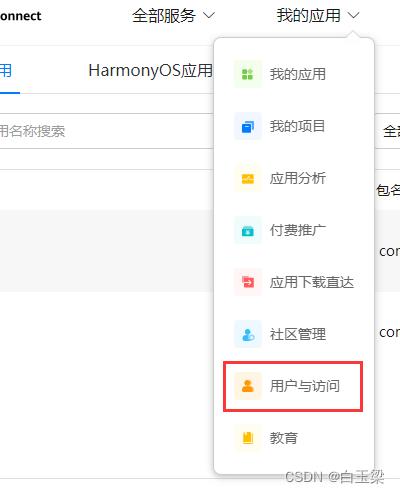
选择右侧菜单证书管理:

点击右侧,新增证书按钮:
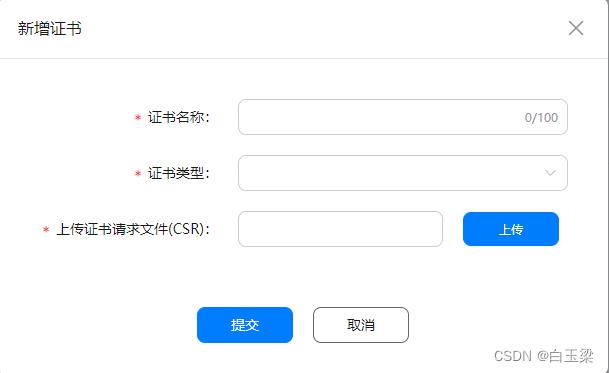
证书名称自定义,证书类型选择发布证书,csr即第一步生成的csr文件,提交后会在后台生成一个正式的发布证书,下载下来并保存:

第三步:上传第二步获取的.cer,申请.p7b:
选择我的项目,并选择你的鸿蒙版应用,然后在右侧菜单选择 HAP Provision Profile管理:
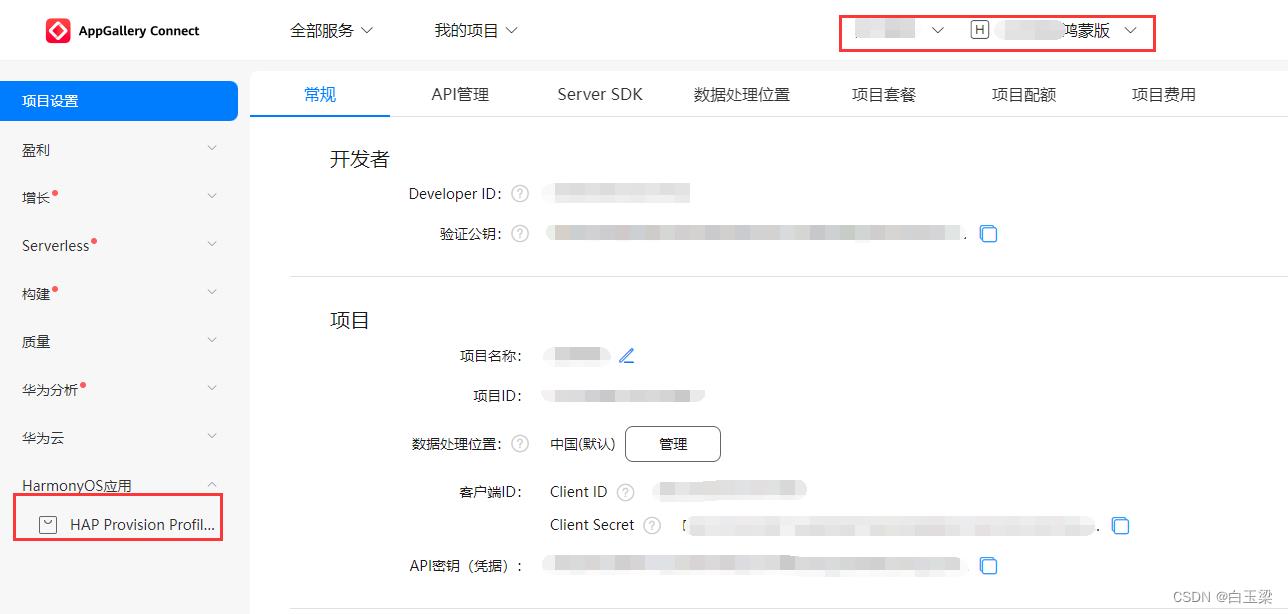
在右侧点击添加按钮:
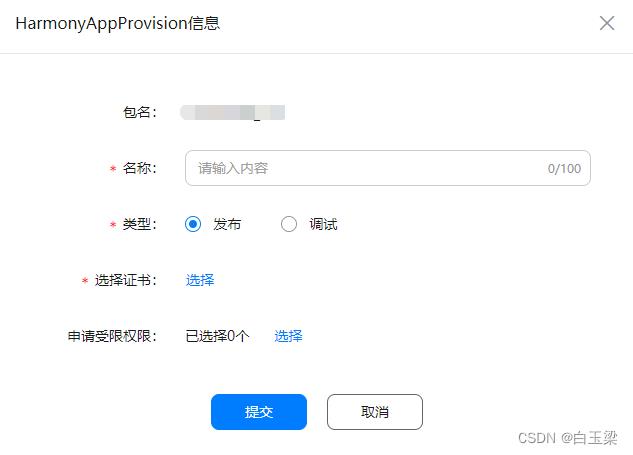
名称自定义,类型选择发布,证书选择时会自动弹出第二步创建的.cer,选择即可,首先权限根据项目情况选择,提交成功后:

下载.p7b证书并保存!
回开发工具中设置签名的界面:
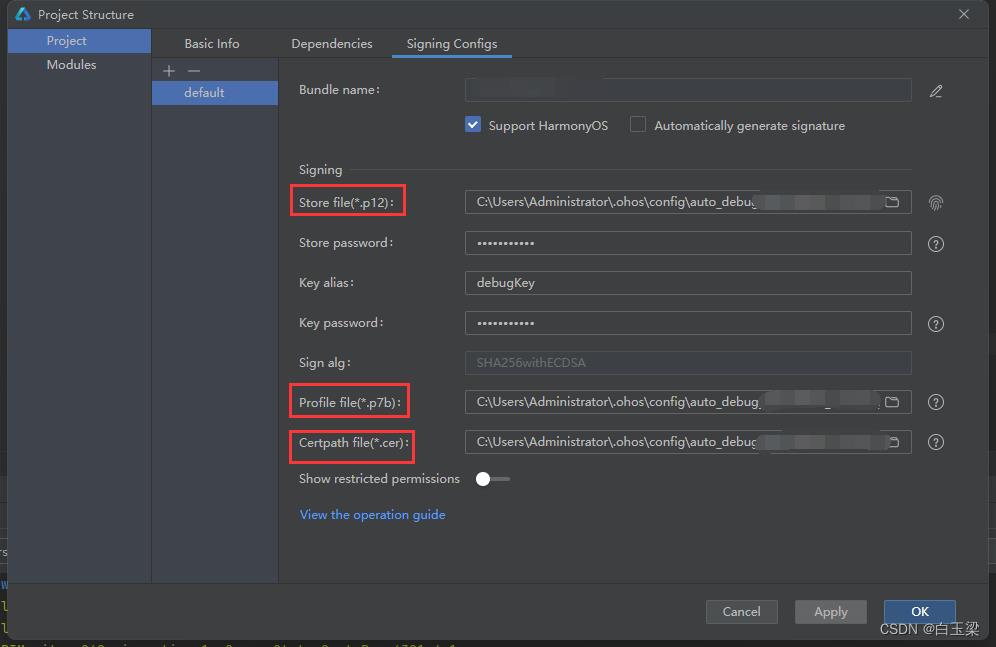
依次选择你所生成和下载的.p12,.cer和.p7b并确定!然后开发工具选择Build->BuildAPP(s)即可,注意上传市场只能是.app格式的包:
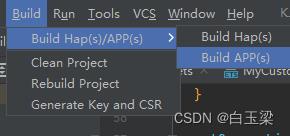
编译完成后,app包在项目根目录的build文件夹下:
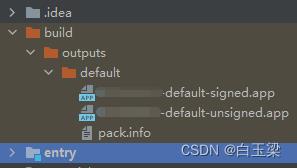
10.上传市场时可能遇到的审核问题
- 应用图标问题:最好为纯色背景+logo,右下角明显HMOS标识,尺寸216直角
- 项目存在bug,影响下一步操作
- 功能不完善
- 无隐私条款
- 如有个性化推荐功能,则必须要提供关闭功能
- 最好加上账号注销功能
如果你的鸿蒙版应用已有安卓版在华为市场上架,审核会轻松不少
11.目前上传到市场的鸿蒙应用内允许的操作
比如内部一些功能无法通过鸿蒙版app实现时,可以提示用户,跳转到安卓版对应页面操作,如用户没有安装,则跳转到安卓版应用市场详情页(以上需要自己实现)
12.arkui中的直播支持问题
arkui的video组件目前只支持本地视频和网络视频,不支持如直播推拉流,官方回复目前暂无支持计划,也没有解决方案,无解,只能等待ark技术栈逐步完善!
13.【Bug】arkui+api8网络请求回调中无法执行setTimeOut,router等方法或事件
官方回复确认这是bug,等待修复…
14.arkts开发的服务卡片如何显示或更新网络图片?
文档上提供的“内存图片”只有java开发的服务卡片支持,官方回复ets开发的服务卡片目前没有提供显示或更新卡片上网络图片的方法!
本人经过研究摸索实现了一种方法可显示或卡片上的网络图片:
1.使用request.download下载图片保存再本地;
2.使用let fd=fileio.openSync(path) 同步打开本地图片得到资源标志(注意path要去掉file://,否则打开失败);
3.在form.ts中更新卡片:
let fd = fileio.openSync(path)
let obj =
'jsonImage': 'memory://image',
'formImages':
image: fd
let formData = formBindingData.createFormBindingData(obj);
formProvider.updateForm("" + formId, formData)
jsonImage即卡片中image标签显示的src路径(初始在index.json中配置,默认先显示本地资源):
<image id="image" src=" jsonImage "></image>
此方法唯一的缺点就是,下载图片时,通知栏会有下载提示,应该是为了让用户知道下载了什么,防止应用静默下载,所以因为通知栏的提示问题,这个实现方法又有点鸡肋了…
15.app如何完全退出?
import process from '@ohos.process';
import app from '@system.app';
app.terminate();//非完全退出
process.kill(0, process.pid)//杀掉进程,完全退出
process.exit(0)
待续…
以上是关于鸿蒙3.0应用开发若干问题及上架总结的主要内容,如果未能解决你的问题,请参考以下文章